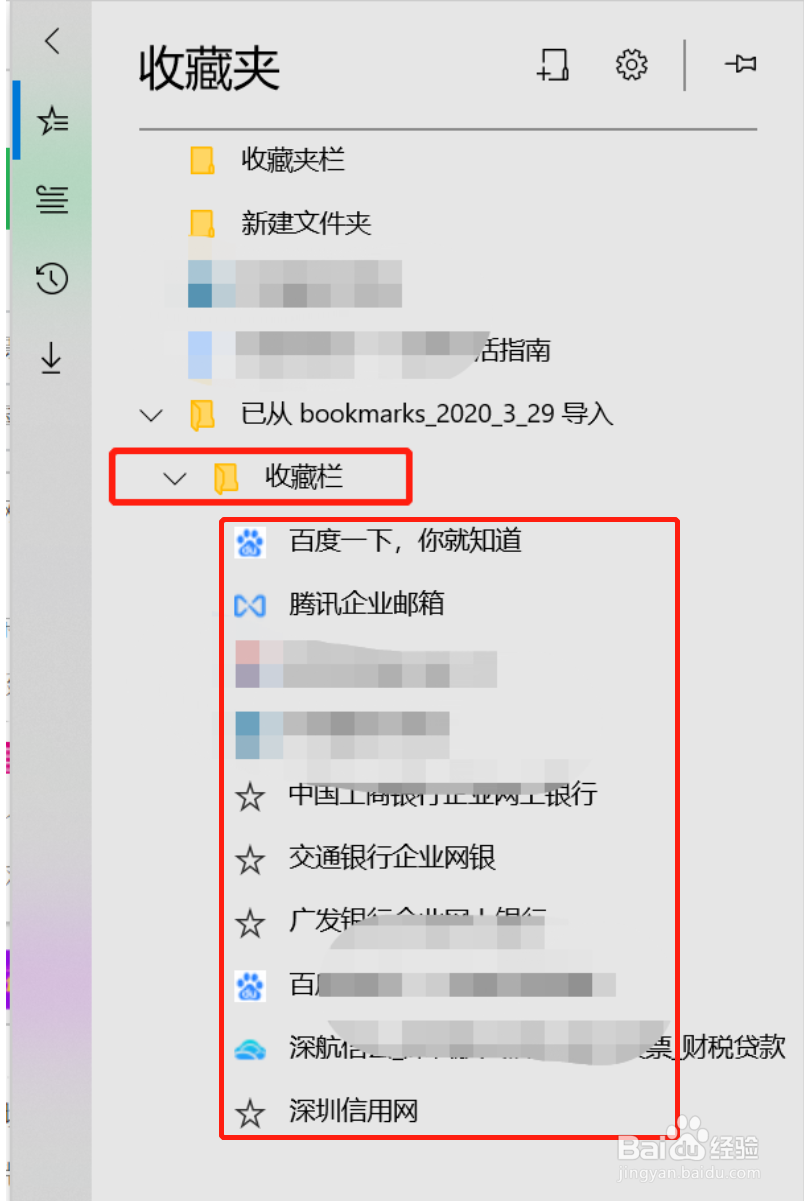1、打开收藏文件夹的浏览器,以360浏览器为例,可以看到我们收藏的文件,如下图所示;

2、右键单击收藏夹处,在弹出的框中点击管理收藏夹;
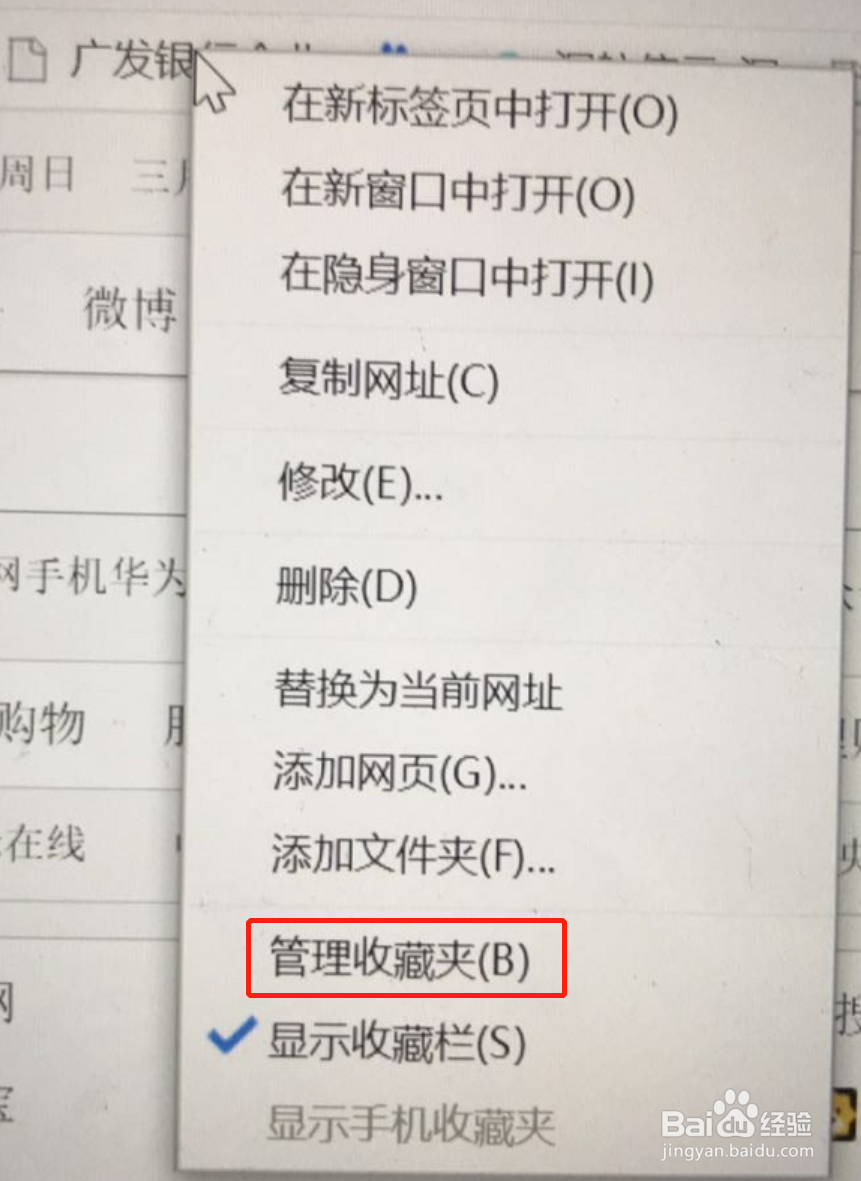
3、在收藏管理器界面,点击导入导出按钮;
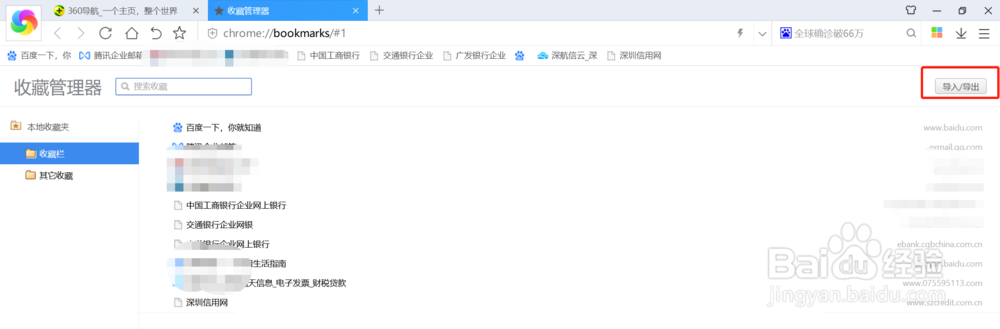
4、弹出导入导出窗口,点击导出收藏夹;

5、保存文件到自己电脑;
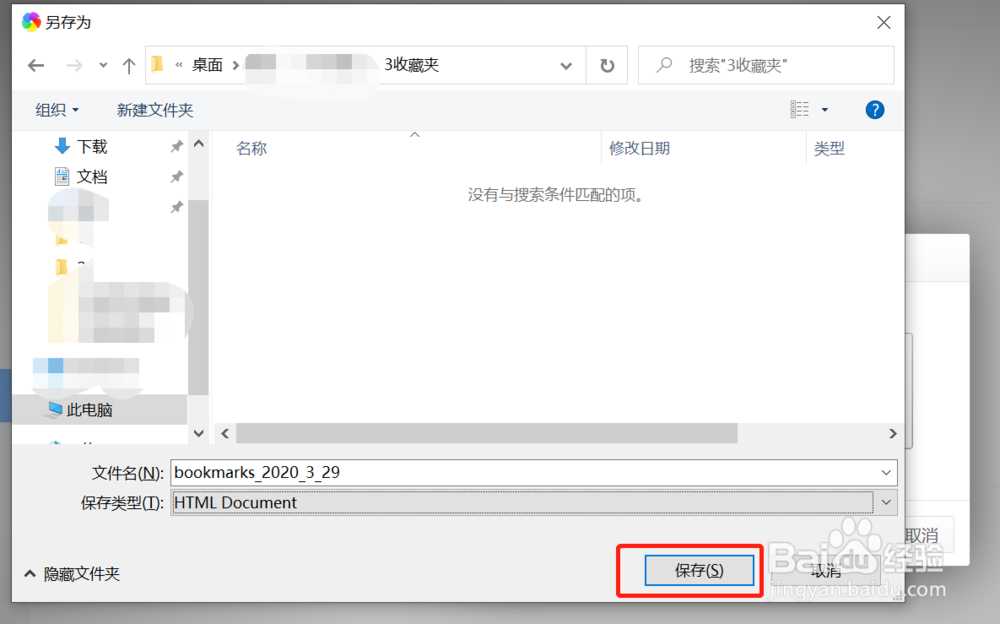
6、此时出现导出成功的提示;
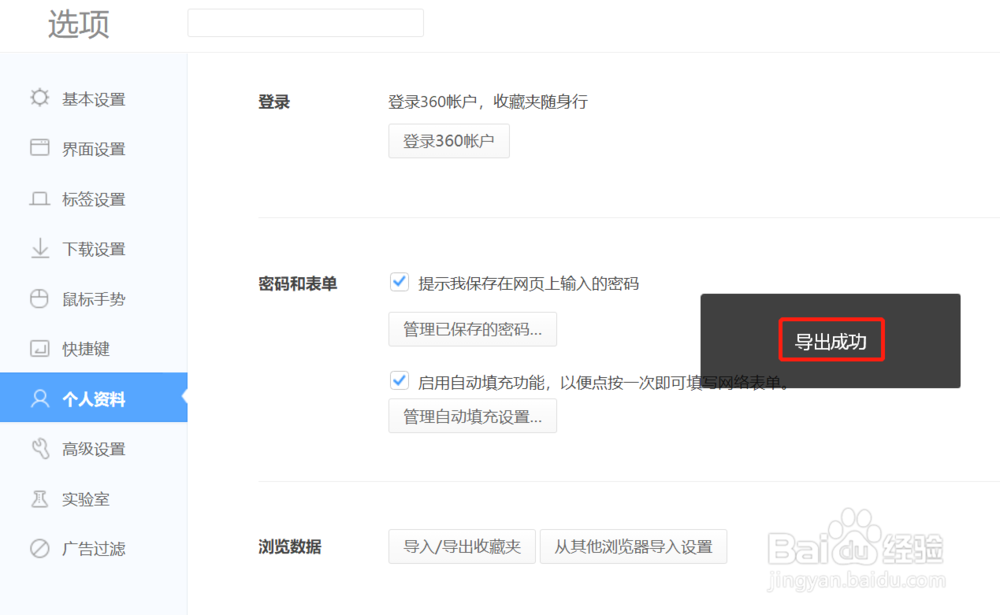
7、更换新的浏览器,以IE浏览器为例;点击右上角的文件夹,然后点击设置,如下图所示;
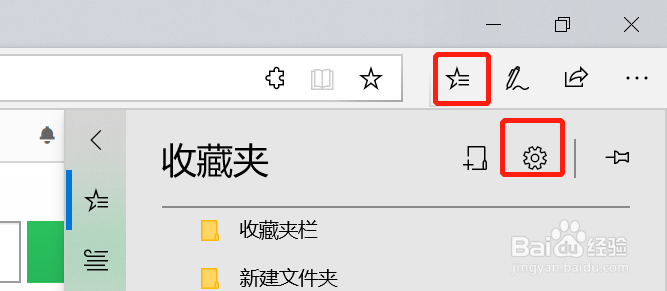
8、在常规设置框下,点击导入导出按钮,如下图所示;
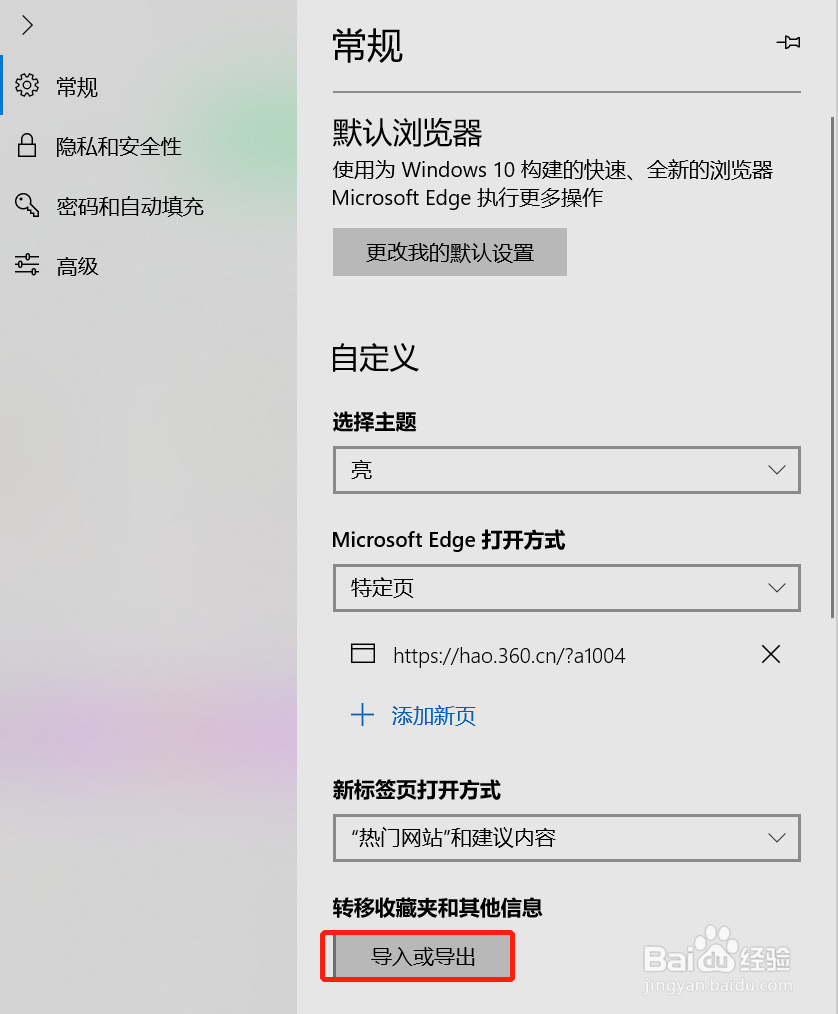
9、点击从文件导出,如图所示;
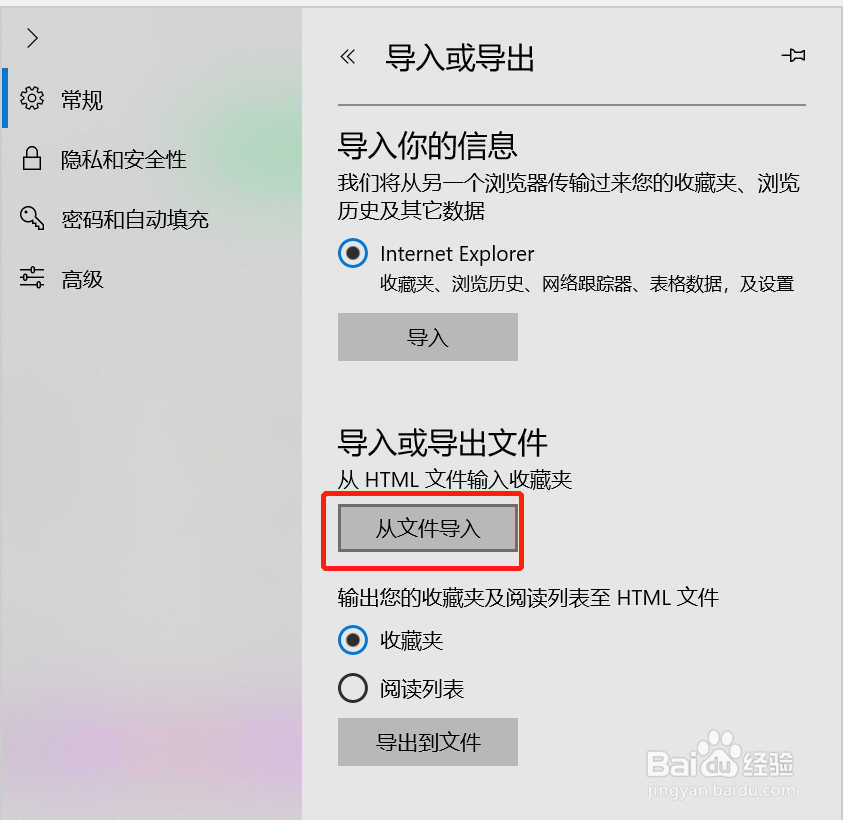
10、选择前面导出的文件,点击打开;
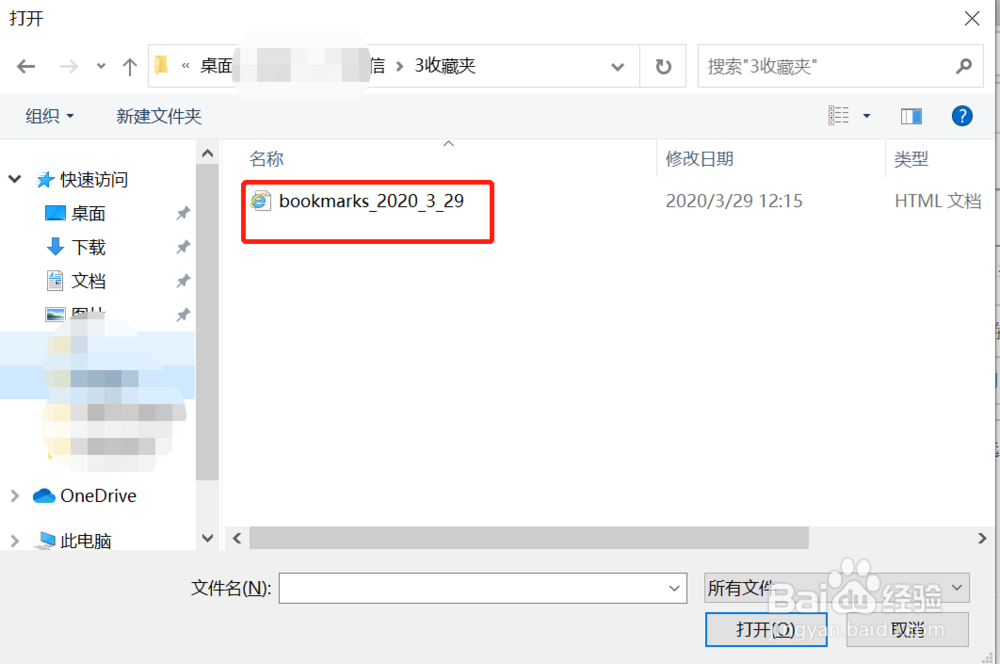
11、即可看到收藏夹下已经出现了我们导入的收藏夹。